1、首先我们插入一张电视剧的图片当作素材放到幻灯片页面中
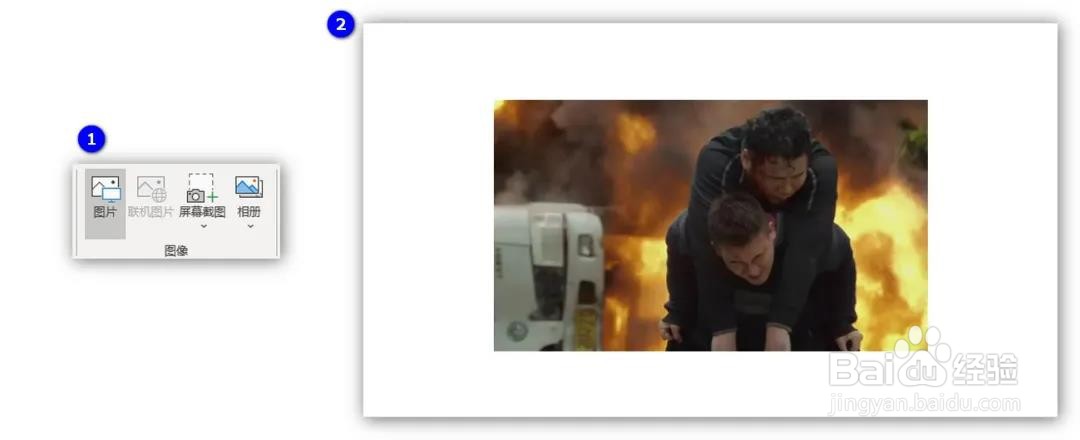
2、将图片放大铺满整个幻灯片页面,如果图片尺寸不合适的话,可以使用裁剪以及之前教大家的蒙版渐变的方法让画面等比例的铺满整个页面,接着插入一个横排文本框。

3、给事先准备好的演员列表内容粘贴到文本框中,并设置文本框字体和颜色。

4、按住键盘上的Shift键使用鼠标左键点选文本框和图片元素,选中后在格式选项卡中找到对齐功能,选择水平居中,垂直居中对齐。

5、对齐设置好后,单选文本框,添加动画,选择更多进入效果。

6、打开更多进入效果后,我们往下滑动可以找到字幕式效果,选择确定即可。

7、最后做好的效果图我们预览一下,就是和大家平常电视剧或者电影中所看到的演员列表自下而上的效果了。
